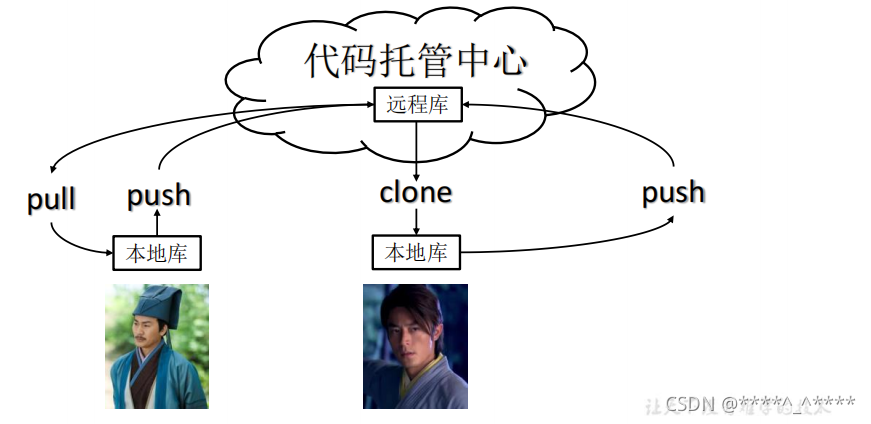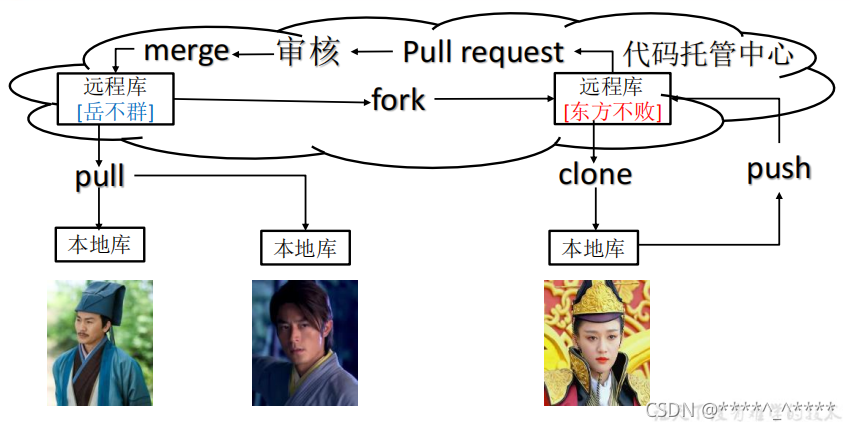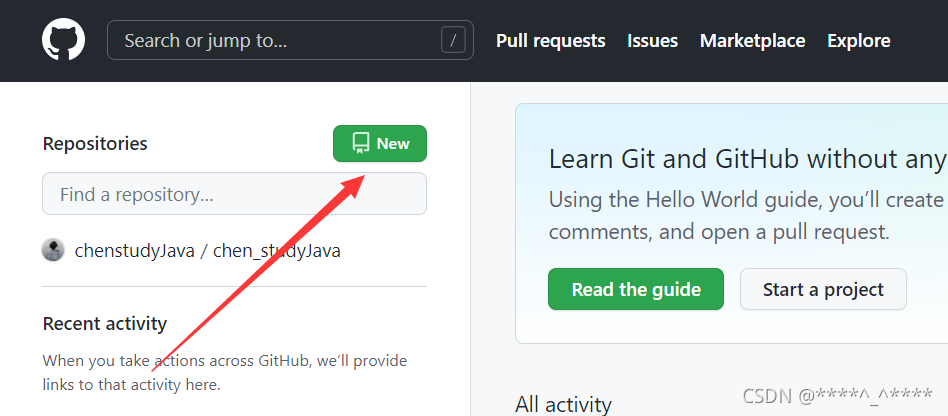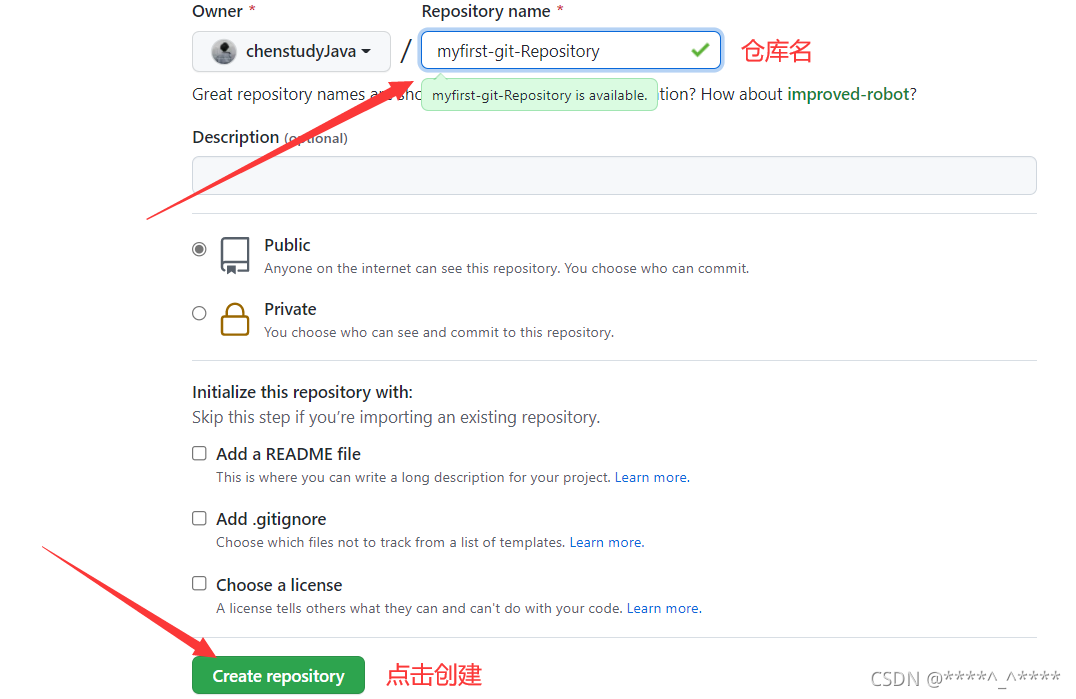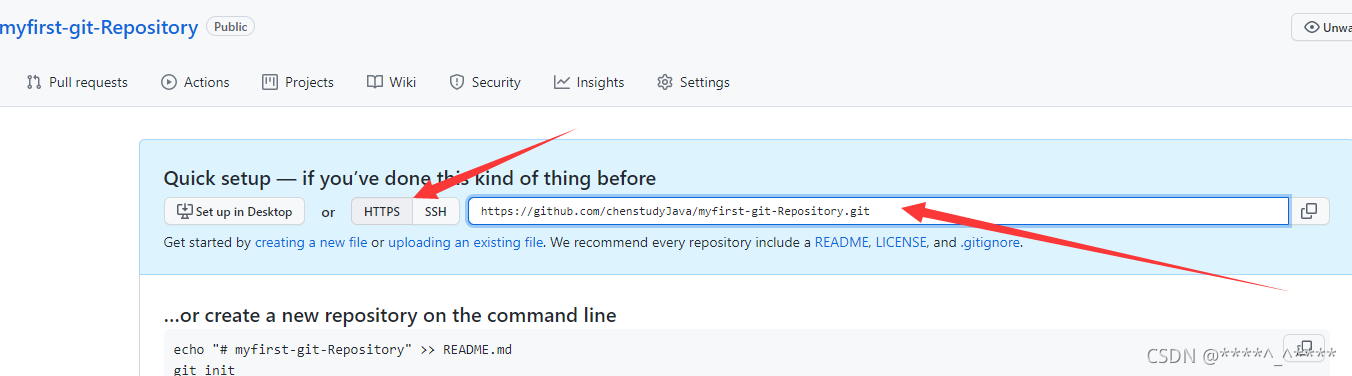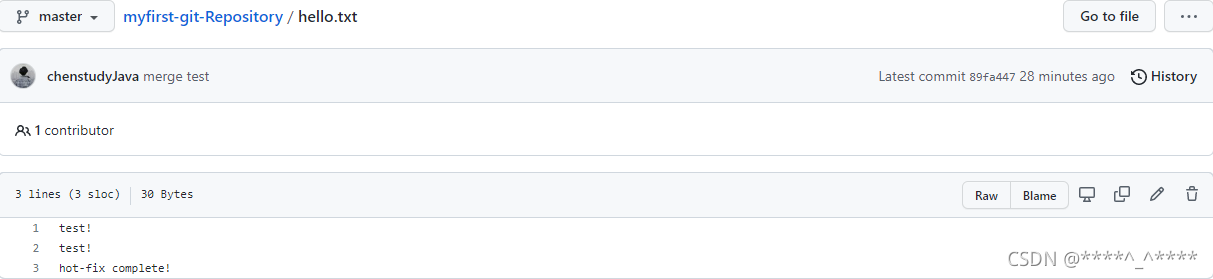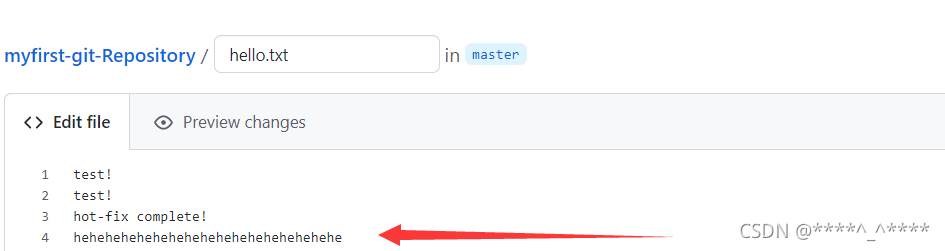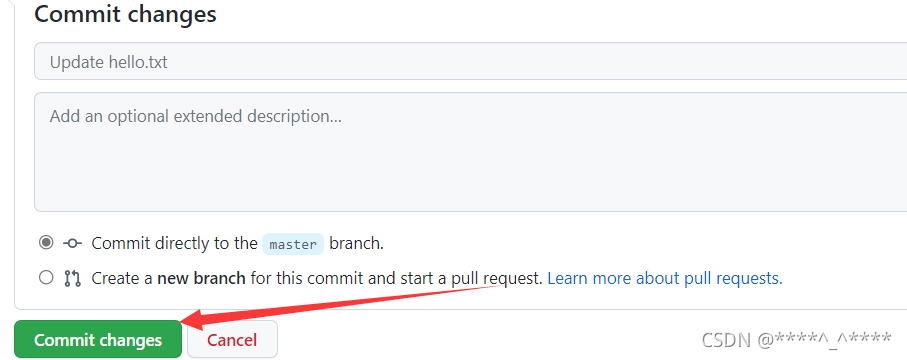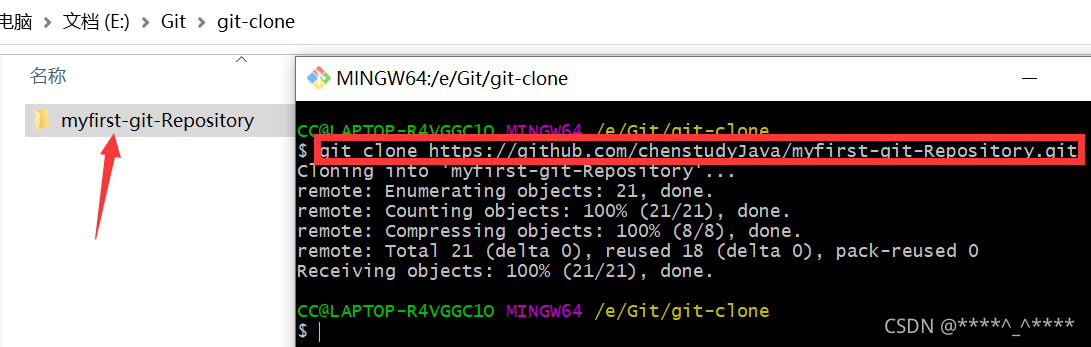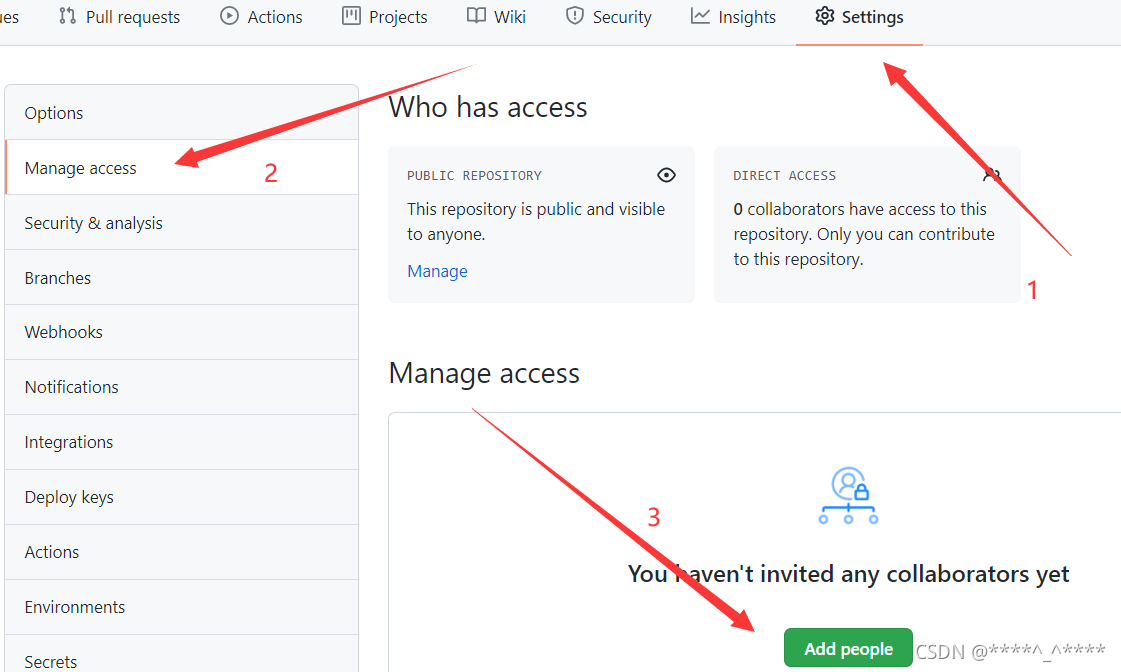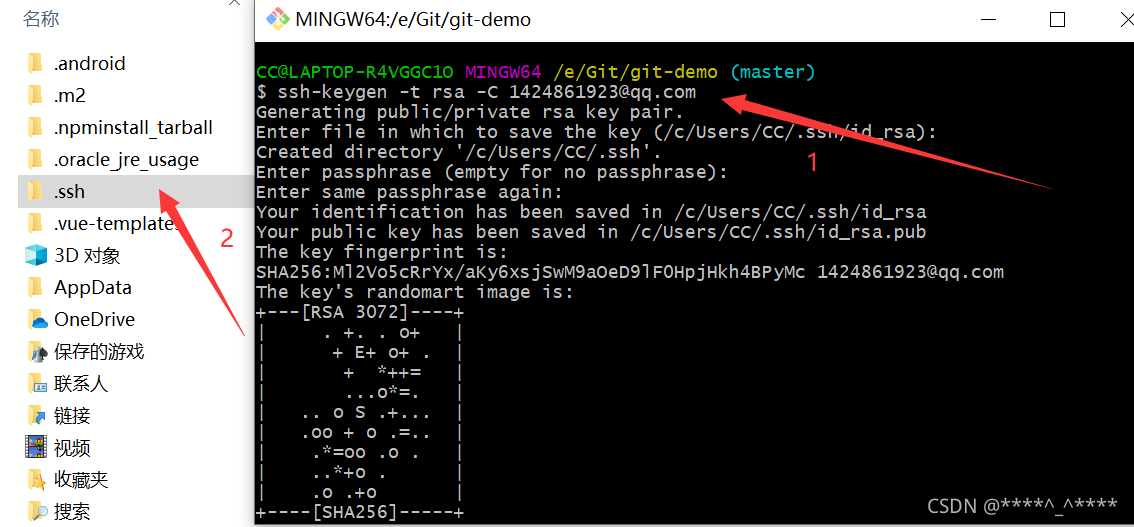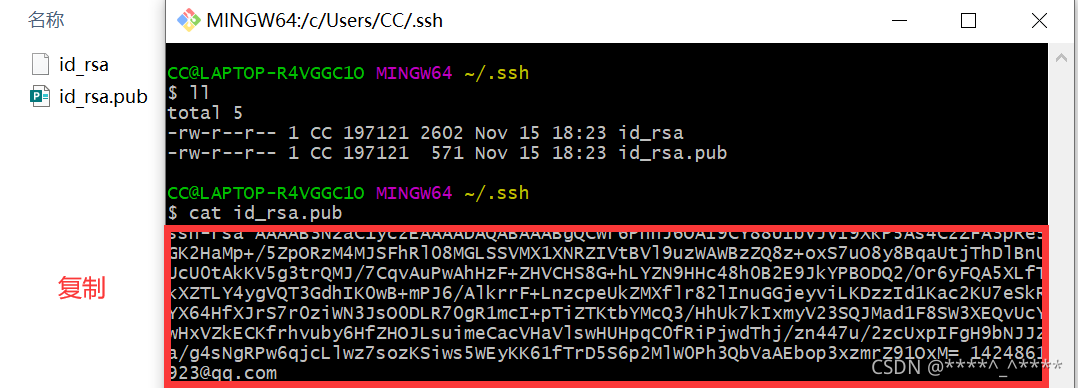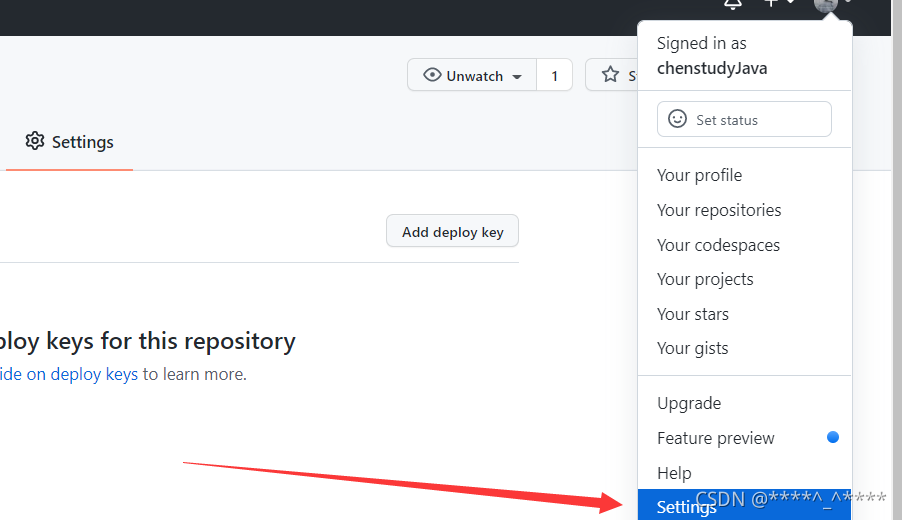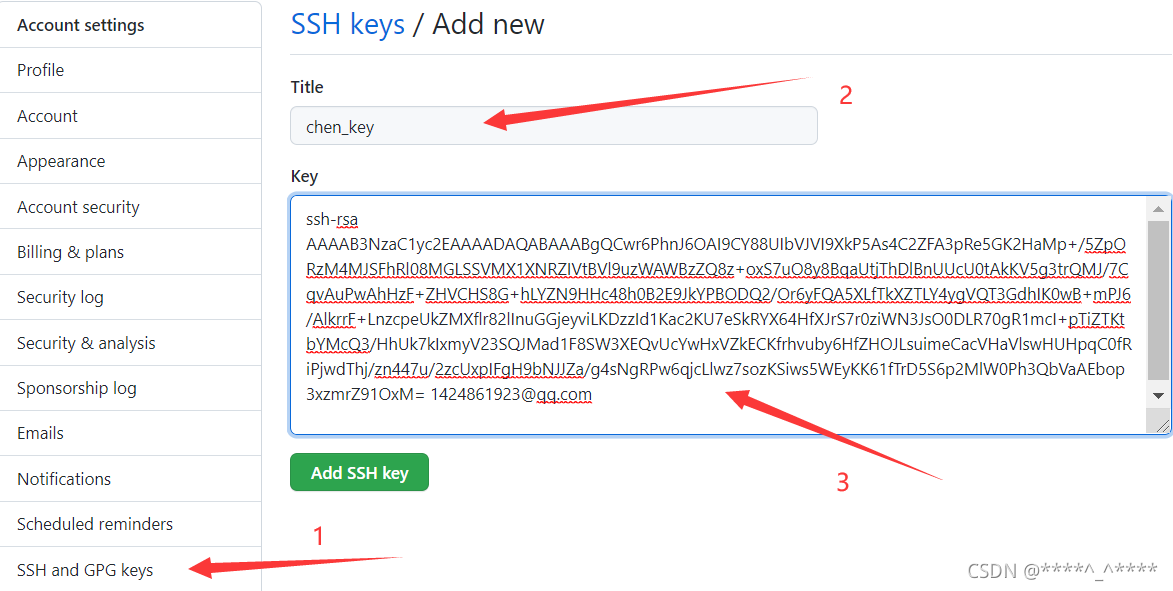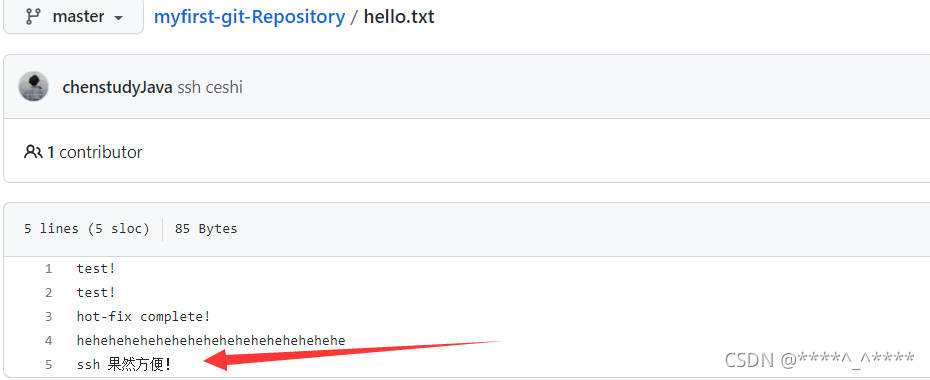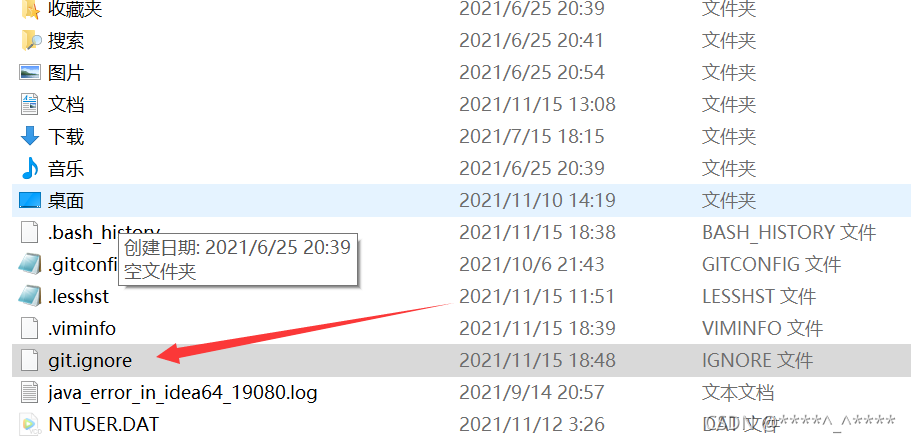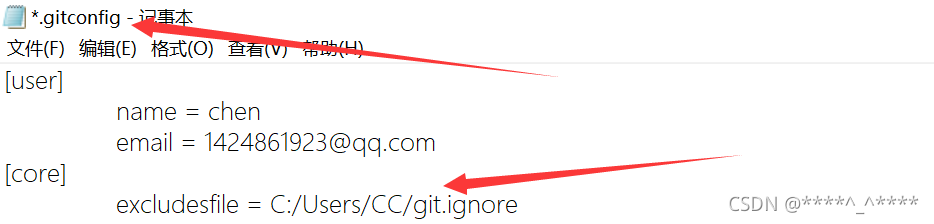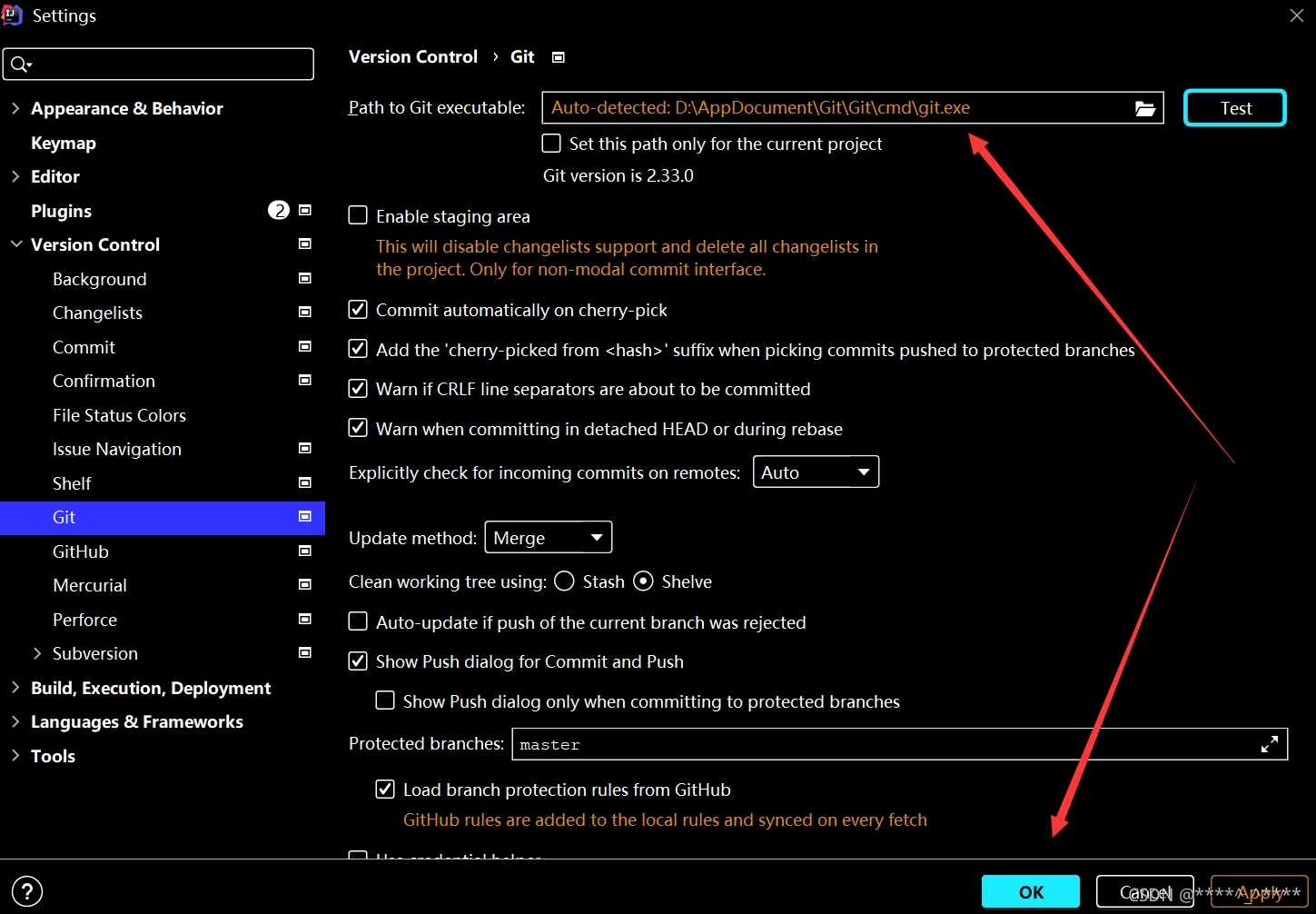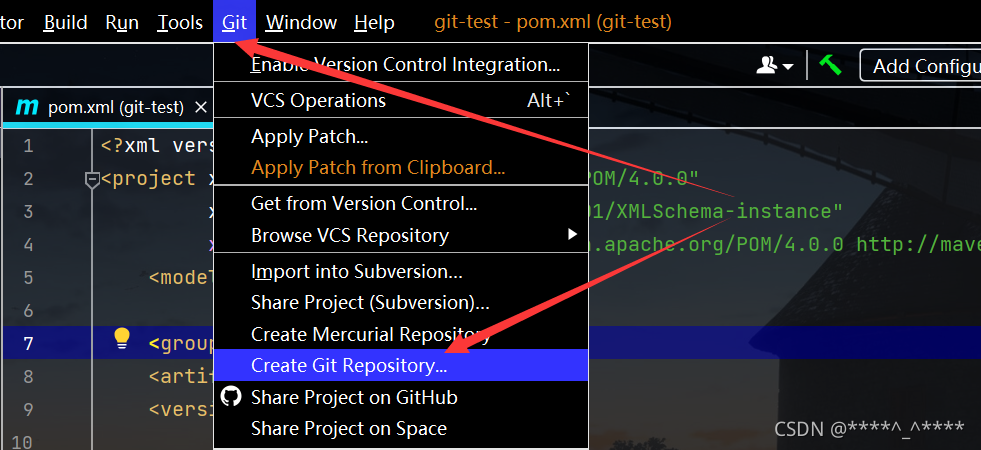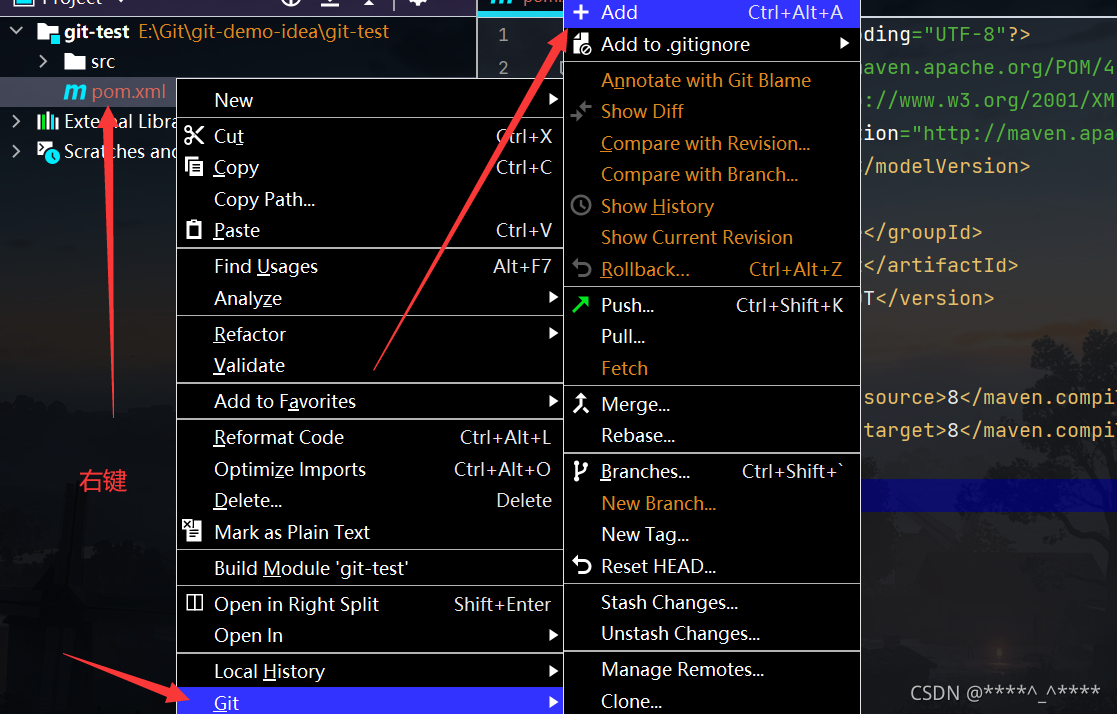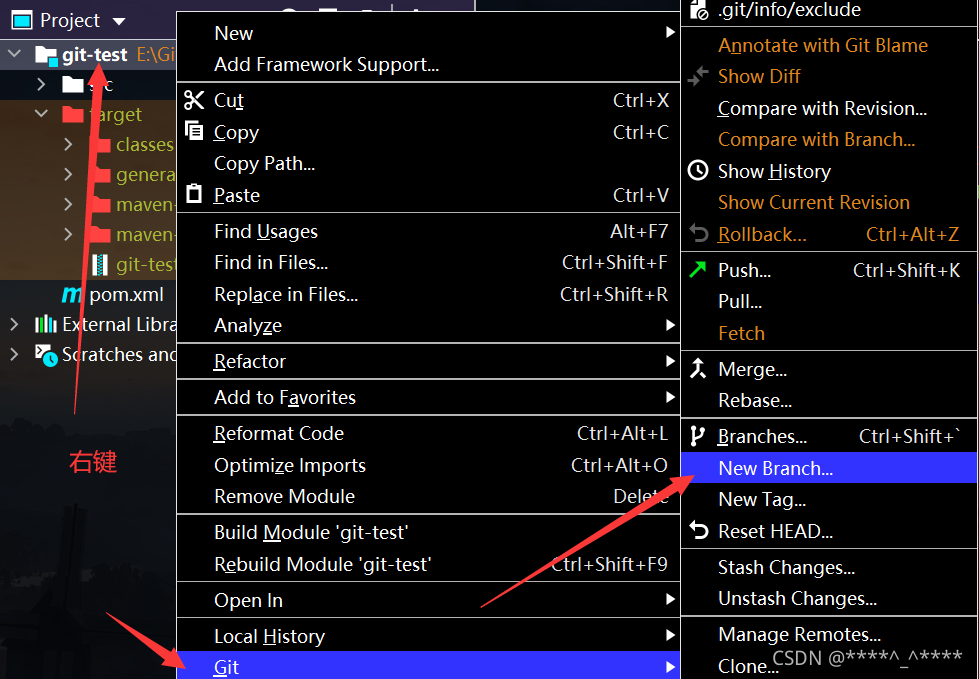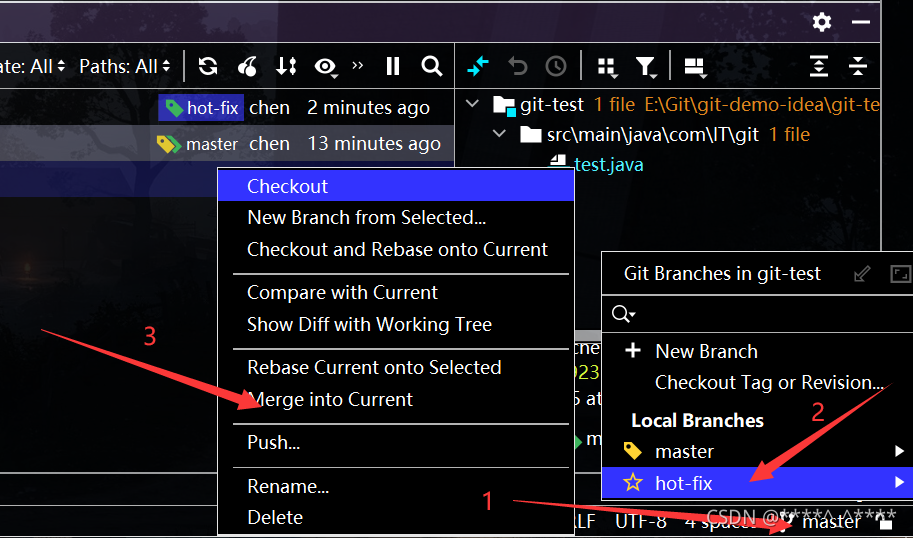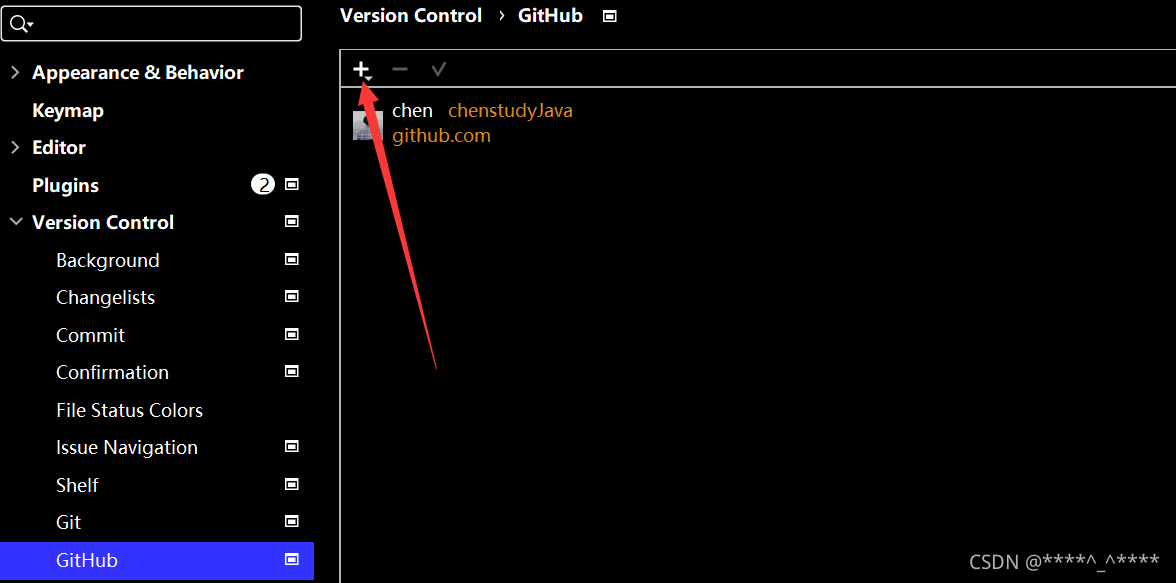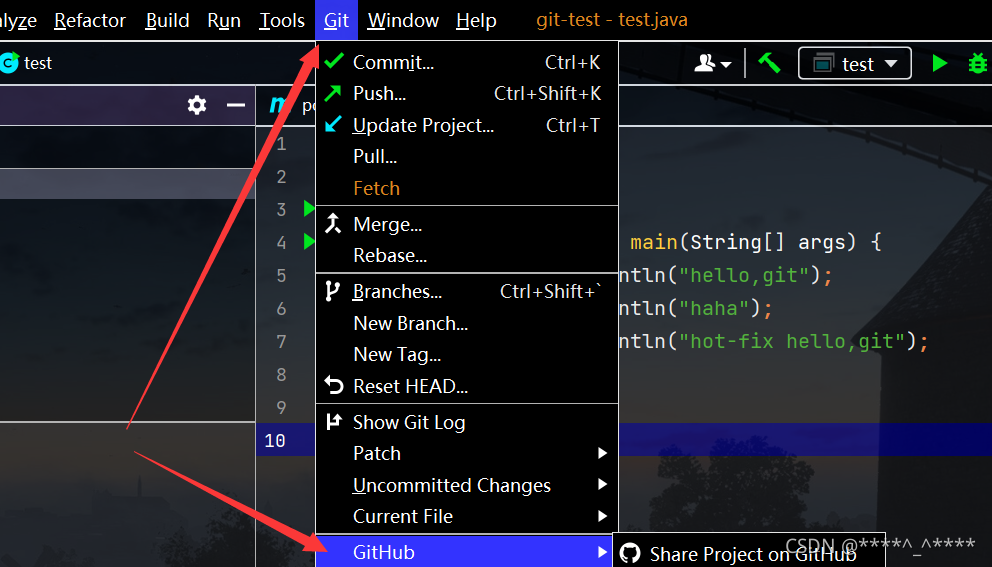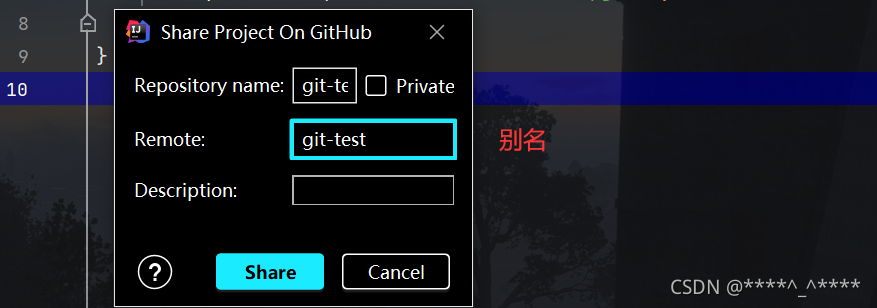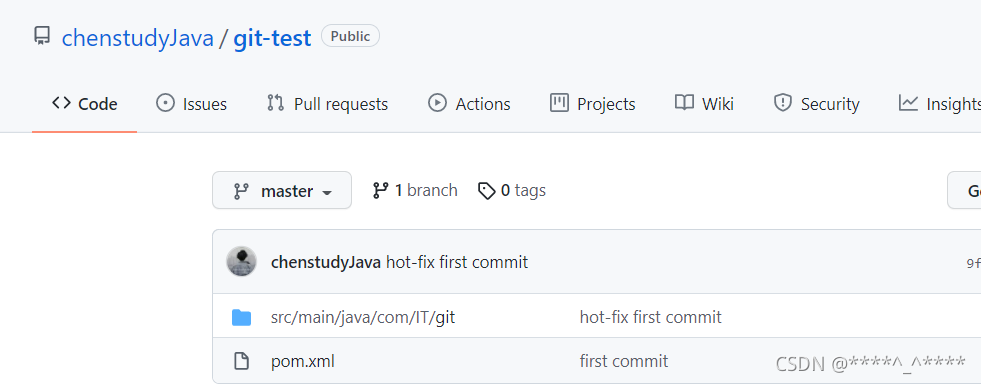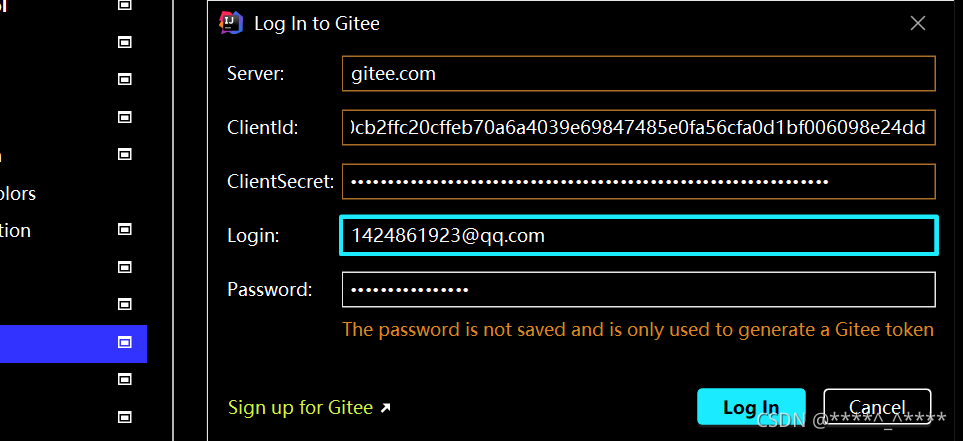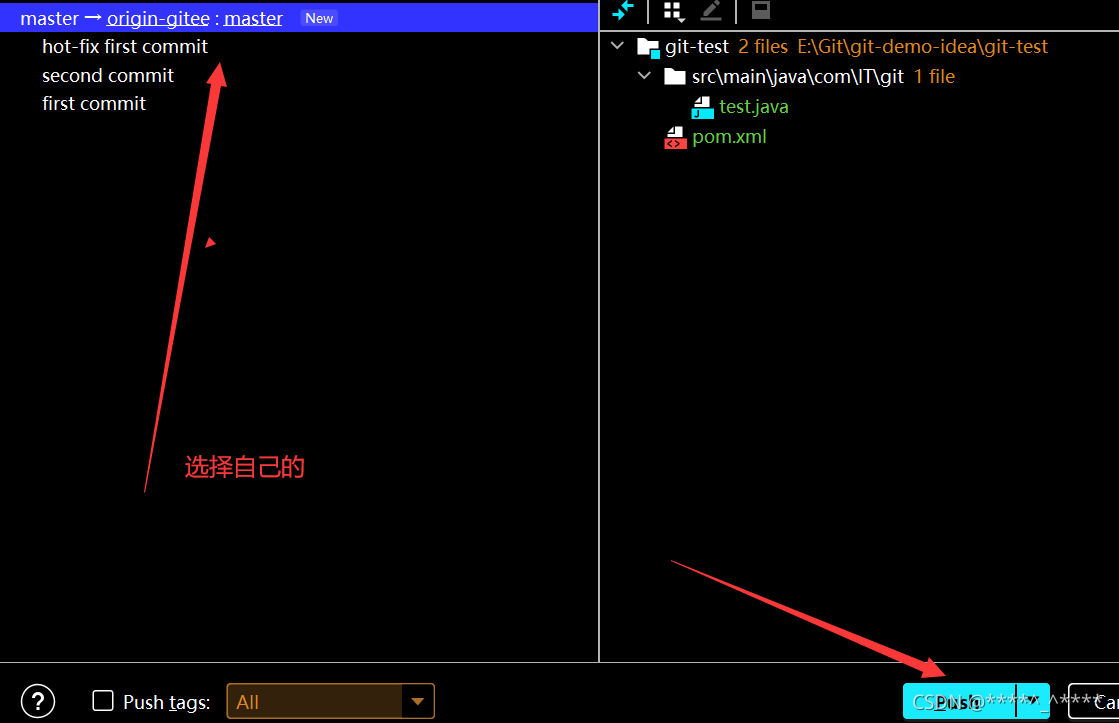目录
git基本组成框架:Workspace、Stage、Repository、Remote
- Workspace:开发者工作区,当前写代码的目录
- Stage:暂存区/缓存区
- Repository:本地仓库,本地所有的提交都会保存在这里,git会保存好每一个历史版本
- Remote:远程仓库,服务器仓库
一、Git常用命令
1.设置用户签名
CC@LAPTOP-R4VGGC1O MINGW64 ~ # git config --global user.name 用户名文件保存在:C:\Users\CC\.gitconfig
2.初始化本地库
git init 初始化当前目录为仓库,初始化后会自动将当前仓库设置为master
3.查看本地库状态
git status
# git status On branch master No commits yet nothing to commit (create/copy files and use "git add" to track) CC@LAPTOP-R4VGGC1O MINGW64 /e/Git/git-demo (master) $新建文件并输入内容
CC@LAPTOP-R4VGGC1O MINGW64 /e/Git/git-demo (master) # vim hello.txt # ll total 1 -rw-r--r-- 1 CC 197121 11 Nov 14 22:13 hello.txt CC@LAPTOP-R4VGGC1O MINGW64 /e/Git/git-demo (master) # cat hello.txt hello git!再次查看本地库状态
解释:untracked 原先没有的,新建的
CC@LAPTOP-R4VGGC1O MINGW64 /e/Git/git-demo (master) # git status On branch master No commits yet Untracked files: (use "git add <file>..." to include in what will be committed) hello.txt nothing added to commit but untracked files present (use "git add" to track)4.添加暂存区
git add?文件名
这里要说明一点,当我们使用git add将文件提交到暂存区以后,我们在修改这个文件时,它跟暂存区内容是没有任何关系的!我们使用git commit提交时,它只会提交暂存区中的内容,当我们首次提交内容到暂存区后,我又修改了一下文件内容,如果想提交第二次修改,我们只需要再git add一次,然后再次使用git commit提交就可以了!
CC@LAPTOP-R4VGGC1O MINGW64 /e/Git/git-demo (master) # git add hello.txt warning: LF will be replaced by CRLF in hello.txt. The file will have its original line endings in your working directory再次查看本地库状态,git已经追踪到了我们添加的文件,此时文件只是存在暂存区里面
CC@LAPTOP-R4VGGC1O MINGW64 /e/Git/git-demo (master) # git status On branch master No commits yet Changes to be committed: (use "git rm --cached <file>..." to unstage) new file: hello.txtgit rm --cached 文件名
从暂存区里面删除文件可采用上述命令,但是不会对工作区产生影响,文件仍然存在工作区里面!
CC@LAPTOP-R4VGGC1O MINGW64 /e/Git/git-demo (master) # git rm --cached hello.txt rm 'hello.txt'5.提交本地库
将暂存区的文件提交到本地库
git commit -m "日志信息" 文件名
CC@LAPTOP-R4VGGC1O MINGW64 /e/Git/git-demo (master) # git commit -m "first commit" hello.txt warning: LF will be replaced by CRLF in hello.txt. The file will have its original line endings in your working directory [master (root-commit) 689e0ac] first commit 1 file changed, 1 insertion(+) create mode 100644 hello.txt再次查看本地库状态
CC@LAPTOP-R4VGGC1O MINGW64 /e/Git/git-demo (master) # git status On branch master nothing to commit, working tree clean简单查看版本信息 689e0ac是版本号的简略写法
CC@LAPTOP-R4VGGC1O MINGW64 /e/Git/git-demo (master) # git reflog 689e0ac (HEAD -> master) HEAD@{0}: commit (initial): first commit更详细的信息:git log
CC@LAPTOP-R4VGGC1O MINGW64 /e/Git/git-demo (master) # git log commit 689e0acc5cb9a374eb448a5ee4b73adf8a8b5924 (HEAD -> master) Author: chen <1424861923@qq.com> Date: Sun Nov 14 22:29:20 2021 +0800 first commit6.修改文件内容,模拟版本更替
CC@LAPTOP-R4VGGC1O MINGW64 /e/Git/git-demo (master) # cat hello.txt hello git! CC@LAPTOP-R4VGGC1O MINGW64 /e/Git/git-demo (master) # vim hello.txt CC@LAPTOP-R4VGGC1O MINGW64 /e/Git/git-demo (master) # cat hello.txt hello hello hello hello hello! CC@LAPTOP-R4VGGC1O MINGW64 /e/Git/git-demo (master) # git status On branch master Changes not staged for commit: (use "git add <file>..." to update what will be committed) (use "git restore <file>..." to discard changes in working directory) modified: hello.txt修改后的文件添加到暂存区
CC@LAPTOP-R4VGGC1O MINGW64 /e/Git/git-demo (master) # git add hello.txt warning: LF will be replaced by CRLF in hello.txt. The file will have its original line endings in your working directory CC@LAPTOP-R4VGGC1O MINGW64 /e/Git/git-demo (master) # git status On branch master Changes to be committed: (use "git restore --staged <file>..." to unstage) modified: hello.txt提交到本地库
CC@LAPTOP-R4VGGC1O MINGW64 /e/Git/git-demo (master) # git commit -m "second commit" hello.txt warning: LF will be replaced by CRLF in hello.txt. The file will have its original line endings in your working directory [master 6843ece] second commit 1 file changed, 1 insertion(+), 1 deletion(-)再次查看本地库状态!
CC@LAPTOP-R4VGGC1O MINGW64 /e/Git/git-demo (master) # git status On branch master nothing to commit, working tree clean查看版本信息,指针指向第二个版本
CC@LAPTOP-R4VGGC1O MINGW64 /e/Git/git-demo (master) # git reflog 6843ece (HEAD -> master) HEAD@{0}: commit: second commit 689e0ac HEAD@{1}: commit (initial): first commit7.版本穿梭
CC@LAPTOP-R4VGGC1O MINGW64 /e/Git/git-demo (master) # git reflog 6843ece (HEAD -> master) HEAD@{0}: commit: second commit 689e0ac HEAD@{1}: commit (initial): first commit CC@LAPTOP-R4VGGC1O MINGW64 /e/Git/git-demo (master) # git reset --hard 689e0ac HEAD is now at 689e0ac first commit CC@LAPTOP-R4VGGC1O MINGW64 /e/Git/git-demo (master) # git reflog 689e0ac (HEAD -> master) HEAD@{0}: reset: moving to 689e0ac 6843ece HEAD@{1}: commit: second commit 689e0ac (HEAD -> master) HEAD@{2}: commit (initial): first commit CC@LAPTOP-R4VGGC1O MINGW64 /e/Git/git-demo (master) # cat hello.txt hello git!可以看到指针切换,指向了第一个版本
二、Git分支操作?
1.什么是分支?
在版本控制过程中,同时推进多个任务,我们可以为每个任务创建单独的分支,使用分支意味着程序员可以把自己的工作从开发主线上分离开来,开发自己分支的时候,不会影响主线分支的运行,对于初学者而言,分支可以简单理解为副本,一个分支就是一个单独的副本,分支底层其实也是指针的引用,使用分支可以同时并行推进多个功能模块的开发,提高开发效率,各个分支在开发过程中,如果某一个分支开发失败,不会对其他分支有任何影响,只需要将失败的分支删除,然后重新开始即可!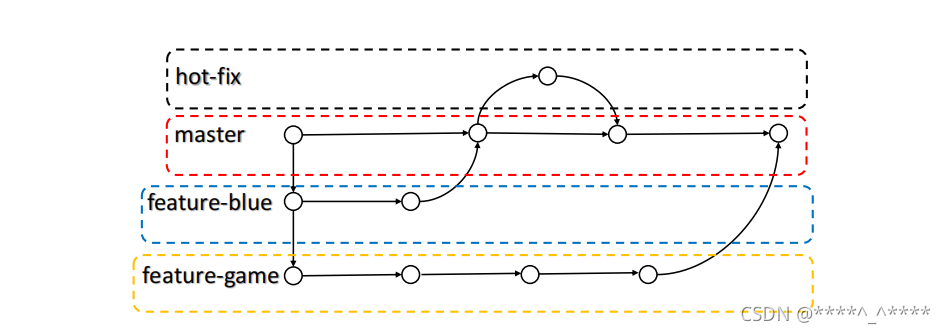
2.关于分支的操作
查看分支 git branch?单纯查看有哪些分支
CC@LAPTOP-R4VGGC1O MINGW64 /e/Git/git-demo (master) # git branch aa hot-fix * master查看分支 git branch -v?包括提交信息
CC@LAPTOP-R4VGGC1O MINGW64 /e/Git/git-demo (master) # git branch -v * master 689e0ac first commit创建分支,并切换到该分支上 git checkout -b 分支名?相当于以下两条命令
CC@LAPTOP-R4VGGC1O MINGW64 /e/Git/git-demo (master) # git checkout -b bb Switched to a new branch 'bb'创建分支 git branch 分支名?
现在我们使用该命令创建一个分支:hot-fix
CC@LAPTOP-R4VGGC1O MINGW64 /e/Git/git-demo (master) # git branch hot-fix CC@LAPTOP-R4VGGC1O MINGW64 /e/Git/git-demo (master) # git branch -v hot-fix 689e0ac first commit * master 689e0ac first commit切换分支 git checkout 分支名
切换到hot-fix分支上,然后修改文件hello.txt
CC@LAPTOP-R4VGGC1O MINGW64 /e/Git/git-demo (master) # git checkout hot-fix Switched to branch 'hot-fix' CC@LAPTOP-R4VGGC1O MINGW64 /e/Git/git-demo (hot-fix) # git branch -v * hot-fix 689e0ac first commit master 689e0ac first commit CC@LAPTOP-R4VGGC1O MINGW64 /e/Git/git-demo (hot-fix) # vim hello.txt CC@LAPTOP-R4VGGC1O MINGW64 /e/Git/git-demo (hot-fix) # git status On branch hot-fix Changes not staged for commit: (use "git add <file>..." to update what will be committed) (use "git restore <file>..." to discard changes in working directory) modified: hello.txt no changes added to commit (use "git add" and/or "git commit -a")提交hot-fix分支修改后的文件到暂存区,然后是本地库
CC@LAPTOP-R4VGGC1O MINGW64 /e/Git/git-demo (hot-fix) # git add hello.txt CC@LAPTOP-R4VGGC1O MINGW64 /e/Git/git-demo (hot-fix) # git status On branch hot-fix Changes to be committed: (use "git restore --staged <file>..." to unstage) modified: hello.txt CC@LAPTOP-R4VGGC1O MINGW64 /e/Git/git-demo (hot-fix) # git commit -m "hot-fix first commit" hello.txt [hot-fix 954a043] hot-fix first commit 1 file changed, 1 insertion(+) CC@LAPTOP-R4VGGC1O MINGW64 /e/Git/git-demo (hot-fix) # cat hello.txt hello git! hot-fix complete!当切换到master分支上查看文件内容时,发现文件内容还是之前的内容,也就是说hot-fix和master之间还没有建立任何联系!
CC@LAPTOP-R4VGGC1O MINGW64 /e/Git/git-demo (hot-fix) # git checkout master Switched to branch 'master' CC@LAPTOP-R4VGGC1O MINGW64 /e/Git/git-demo (master) # cat hello.txt hello git!合并分支 git merge 分支名
基于当前分支,合并另外一个分支,前提是需要保证分支之间不发生冲突!
冲突产生的原因:两个分支在同一个文件的同一个位置有两套完全不同的修改,git无法决定我们使用哪一个,必须人为决定使用哪一个!
下面我们站在master分支,将hot-fix分支合并过来!然后再次查看文件内容,可以看到在hot-fix分支上所做的修改已经同步过来了!
CC@LAPTOP-R4VGGC1O MINGW64 /e/Git/git-demo (master) # git merge hot-fix Updating 689e0ac..954a043 Fast-forward hello.txt | 1 + 1 file changed, 1 insertion(+) CC@LAPTOP-R4VGGC1O MINGW64 /e/Git/git-demo (master) # cat hello.txt hello git! hot-fix complete!两个分支合并过之后,下面看一个分支冲突的演示案例:同时修改master分支和hot-fix分支中的hello.txt文件,并且都提交到暂存区和本地库,当再次站在master分支上合并hot-fix分支时,出现了冲突问题!?
CC@LAPTOP-R4VGGC1O MINGW64 /e/Git/git-demo (master) # vim hello.txt CC@LAPTOP-R4VGGC1O MINGW64 /e/Git/git-demo (master) # cat hello.txt master test! CC@LAPTOP-R4VGGC1O MINGW64 /e/Git/git-demo (master) # git add hello.txt CC@LAPTOP-R4VGGC1O MINGW64 /e/Git/git-demo (master) # git commit -m "test" hello.txt [master e8d15b7] test 1 file changed, 1 insertion(+), 2 deletions(-) CC@LAPTOP-R4VGGC1O MINGW64 /e/Git/git-demo (master) # git checkout hot-fix Switched to branch 'hot-fix' CC@LAPTOP-R4VGGC1O MINGW64 /e/Git/git-demo (hot-fix) # vim hello.txt CC@LAPTOP-R4VGGC1O MINGW64 /e/Git/git-demo (hot-fix) # cat hello.txt hot-fix test hot-fix complete! CC@LAPTOP-R4VGGC1O MINGW64 /e/Git/git-demo (hot-fix) # git add hello.txt CC@LAPTOP-R4VGGC1O MINGW64 /e/Git/git-demo (hot-fix) # git commit -m "test" hello.txt [hot-fix b33ba3d] test 1 file changed, 1 insertion(+), 1 deletion(-) CC@LAPTOP-R4VGGC1O MINGW64 /e/Git/git-demo (hot-fix) # git checkout master Switched to branch 'master' CC@LAPTOP-R4VGGC1O MINGW64 /e/Git/git-demo (master) # git merge hot-fix Auto-merging hello.txt CONFLICT (content): Merge conflict in hello.txt Automatic merge failed; fix conflicts and then commit the result. CC@LAPTOP-R4VGGC1O MINGW64 /e/Git/git-demo (master|MERGING) $我们也可以使用git status来查看冲突信息
CC@LAPTOP-R4VGGC1O MINGW64 /e/Git/git-demo (master|MERGING) # git status On branch master You have unmerged paths. (fix conflicts and run "git commit") (use "git merge --abort" to abort the merge) Unmerged paths: (use "git add <file>..." to mark resolution) both modified: hello.txt no changes added to commit (use "git add" and/or "git commit -a")如何解决冲突问题:修改文件,打开文件之后git会将有冲突的地方(通过符号)展示出来,只需要将其修改,然后删除特殊符号、保存、提交到暂存区,最后提交到本地库(注意此时使用commit命令不能带文件名)
CC@LAPTOP-R4VGGC1O MINGW64 /e/Git/git-demo (master|MERGING) # vim hello.txt CC@LAPTOP-R4VGGC1O MINGW64 /e/Git/git-demo (master|MERGING) # git add hello.txt CC@LAPTOP-R4VGGC1O MINGW64 /e/Git/git-demo (master|MERGING) # git commit -m "merge test" [master 89fa447] merge test CC@LAPTOP-R4VGGC1O MINGW64 /e/Git/git-demo (master) $删除分支 git branch -d 分支名
如果你想删除的分支没有合并,删除分支就意味着会丢失数据,此时git无法使用-d删除,可使用-D强制删除 git branch -D 分支名
三、Git团队协作机制?
1.团队内协作
2.跨团队协作
四、GitHub操作?
git remote -v 查看当前所有远程地址别名
git remote add 别名 远程地址(https方式/ssh方式)?添加远程仓库并起别名
git push 别名 分支 推送本地分支上的内容到远程仓库
git clone 远程地址 将远程仓库的内容克隆到本地(从无到有)
- 不能使用别名
- 默认情况下,从远程克隆到本地库只能看到master分支,如果要将远程的分支同步到本地可以使用:
git pull 远程库地址别名 远程分支名 将远程仓库对应分支最新内容拉取下来后与本地当前分支直接合并
输入仓库名,点击创建
可以看到仓库已经创建好了,并且有https/ssh地址?
添加远程仓库,起别名
CC@LAPTOP-R4VGGC1O MINGW64 /e/Git/git-demo (master) # git remote add git-demo https://github.com/chenstudyJava/myfirst-git-Repository.git CC@LAPTOP-R4VGGC1O MINGW64 /e/Git/git-demo (master) # git remote -v git-demo https://github.com/chenstudyJava/myfirst-git-Repository.git (fetch) git-demo https://github.com/chenstudyJava/myfirst-git-Repository.git (push)推送本地分支上的内容到远程仓库
此时会弹出一个窗口让你登录,这里我先选择打开浏览器认证登录
CC@LAPTOP-R4VGGC1O MINGW64 /e/Git/git-demo (master) # git push git-demo master Enumerating objects: 18, done. Counting objects: 100% (18/18), done. Delta compression using up to 8 threads Compressing objects: 100% (6/6), done. Writing objects: 100% (18/18), 1.34 KiB | 229.00 KiB/s, done. Total 18 (delta 0), reused 0 (delta 0), pack-reused 0 To https://github.com/chenstudyJava/myfirst-git-Repository.git * [new branch] master -> master刷新远程仓库,可以看到
现在我在远程库修改hello.txt文件
提交
将最新内容同步到本地?git pull 远程库地址别名 远程分支名
CC@LAPTOP-R4VGGC1O MINGW64 /e/Git/git-demo (master) # git pull git-demo master remote: Enumerating objects: 5, done. remote: Counting objects: 100% (5/5), done. remote: Compressing objects: 100% (2/2), done. remote: Total 3 (delta 0), reused 0 (delta 0), pack-reused 0 Unpacking objects: 100% (3/3), 655 bytes | 109.00 KiB/s, done. From https://github.com/chenstudyJava/myfirst-git-Repository * branch master -> FETCH_HEAD 89fa447..f4b88ac master -> git-demo/master Updating 89fa447..f4b88ac Fast-forward hello.txt | 1 + 1 file changed, 1 insertion(+) CC@LAPTOP-R4VGGC1O MINGW64 /e/Git/git-demo (master) # git status On branch master nothing to commit, working tree clean CC@LAPTOP-R4VGGC1O MINGW64 /e/Git/git-demo (master) # cat hello.txt test! test! hot-fix complete! hehehehehehehehehehehehehehehehehe克隆演示
新建文件夹git-clone,进入目录打开窗口
克隆会做如下操作:
- 拉取代码
- 初始化本地仓库
- 创建别名
CC@LAPTOP-R4VGGC1O MINGW64 /e/Git/git-clone # ll total 0 drwxr-xr-x 1 CC 197121 0 Nov 15 18:02 myfirst-git-Repository/ CC@LAPTOP-R4VGGC1O MINGW64 /e/Git/git-clone # cd myfirst-git-Repository/ CC@LAPTOP-R4VGGC1O MINGW64 /e/Git/git-clone/myfirst-git-Repository (master) # git remote -v origin https://github.com/chenstudyJava/myfirst-git-Repository.git (fetch) origin https://github.com/chenstudyJava/myfirst-git-Repository.git (push)添加团队成员,添加之后该成员可以push推送代码
ssh免密登录
复制公钥
打开settings
添加
测试
CC@LAPTOP-R4VGGC1O MINGW64 /e/Git/git-demo (master) # git pull git@github.com:chenstudyJava/myfirst-git-Repository.git master The authenticity of host 'github.com (20.205.243.166)' can't be established. RSA key fingerprint is SHA256:nThbg6kXUpJWGl7E1IGOCspRomTxdCARLviKw6E5SY8. This key is not known by any other names Are you sure you want to continue connecting (yes/no/[fingerprint])? yes Warning: Permanently added 'github.com' (RSA) to the list of known hosts. From github.com:chenstudyJava/myfirst-git-Repository * branch master -> FETCH_HEAD Already up to date. CC@LAPTOP-R4VGGC1O MINGW64 /e/Git/git-demo (master) # cat hello.txt test! test! hot-fix complete! hehehehehehehehehehehehehehehehehe测试push命令
CC@LAPTOP-R4VGGC1O MINGW64 /e/Git/git-demo (master) # cat hello.txt test! test! hot-fix complete! hehehehehehehehehehehehehehehehehe CC@LAPTOP-R4VGGC1O MINGW64 /e/Git/git-demo (master) # vim hello.txt CC@LAPTOP-R4VGGC1O MINGW64 /e/Git/git-demo (master) # cat hello.txt test! test! hot-fix complete! hehehehehehehehehehehehehehehehehe ssh 果然方便! CC@LAPTOP-R4VGGC1O MINGW64 /e/Git/git-demo (master) # git add hello.txt CC@LAPTOP-R4VGGC1O MINGW64 /e/Git/git-demo (master) # git commit -m "ssh ceshi" hello.txt [master 1bd2320] ssh ceshi 1 file changed, 1 insertion(+) CC@LAPTOP-R4VGGC1O MINGW64 /e/Git/git-demo (master) # git push git@github.com:chenstudyJava/myfirst-git-Repository.git master Enumerating objects: 5, done. Counting objects: 100% (5/5), done. Delta compression using up to 8 threads Compressing objects: 100% (2/2), done. Writing objects: 100% (3/3), 285 bytes | 142.00 KiB/s, done. Total 3 (delta 0), reused 0 (delta 0), pack-reused 0 To github.com:chenstudyJava/myfirst-git-Repository.git f4b88ac..1bd2320 master -> master远程仓库查看
五、IDEA集成Git?
在C:\Users\CC目录下新建文件
复制忽略内容到git.ignore
# Compiled class file *.class # Log file *.log # BlueJ files *.ctxt # Mobile Tools for Java (J2ME) .mtj.tmp/ # Package Files # *.jar *.war *.nar *.ear *.zip *.tar.gz *.rar # virtual machine crash logs, see http://www.java.com/en/download/help/error_hotspot.xml hs_err_pid* .classpath .project .settings target .idea *.iml引用忽略文件
IDEA引入
将项目交给git管理
切换到本地
文件添加到暂存区
查看版本
创建新的分支
合并分支?
合并结果
六、IDEA集成GitHub?
IDEA登录
分享项目到GitHub
添加信息
登录远程库查看结果
七、国内代码托管中心—码云?
IDEA登录
测试push
提交